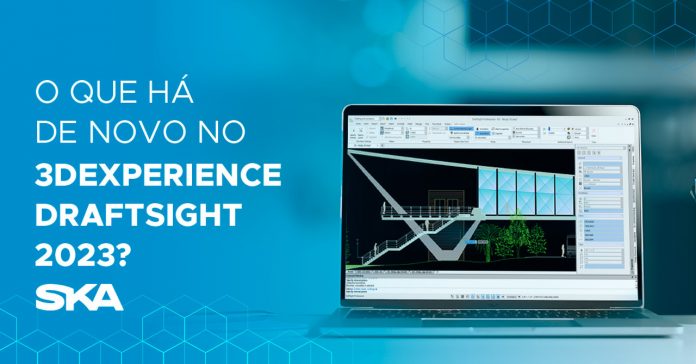O 3D EXPERIENCE® DraftSight 2023 já está disponível! Confira abaixo, quatro novas funcionalidades que ajudarão você a aumentar sua produtividade nos projetos de engenharia.
1 – Assistente de extração de dados: reduz os processos manuais
Economize tempo, reduzindo a contagem manual e a inserção de dados da tabela por meio da extração de entidades e blocos selecionados no desenho. O 3DEXPERIENCE DraftSight 2023 permite que você se aprofunde em seus arquivos de desenho para coletar informações críticas. Usando o Assistente de Extração de Dados, você pode criar facilmente uma tabela de móveis ou equipamentos especificando os blocos a serem contados.
Mas é mais do que apenas blocos e atributos. Talvez existam dados em seu desenho que possam ajudá-lo a preencher seu bloco de título, ou talvez você queira criar sua própria tabela de índice de desenho personalizada. Em caso afirmativo, a extração de dados é para você! Além disso, você pode compartilhar dados facilmente salvando dados extraídos no formato Microsoft® Excel ou CSV, acelerando a criação de desenhos futuros reutilizando tabelas de dados.
O novo comando “EXTRACTDATA” pode ser encontrado no painel “Tabelas da Guia Anotar” no “Menu da Faixa de Opções”. E, claro, se preferir, você pode digitá-lo na janela de comando.

2 – Guia da faixa de opções contextual: economize tempo editando desenhos
Projete mais rapidamente com “Faixas de Opções Contextuais”, editando desenhos com comandos que, na maioria das vezes, são usados agrupados em uma única guia da “Faixa de Opções”. O acesso aos comandos necessários para o seu fluxo de trabalho atual ficou mais fácil no 3DEXPERIENCE DraftSight 2023 com “Faixas Contextuais”. Não há nenhuma caixa de diálogo sobrecarregando seu “Editor”, pois a faixa de opções exibirá uma nova guia ativa apropriada para sua tarefa atual.
Por exemplo, se você selecionar um arquivo de “Referência”, a guia “Referência” com suas ferramentas relevantes será automaticamente adicionada e definida como atual. Se você clicar em uma dimensão, a guia da faixa de opções de dimensão apropriada será adicionada. E para tornar seu fluxo de trabalho ainda mais eficiente, muitas ferramentas atualizarão a entidade que você está editando em tempo real.
As guias contextuais são removidas automaticamente da faixa de opções quando você concluir sua tarefa, ou você pode fechá-la e sair do comando a qualquer momento com o painel “Fechar”, no lado direito de cada guia contextual.

3 – Monitor de anotação: acelere a verificação de anotação
A ferramenta “Dimensionamento associativo” é uma maneira fantástica de garantir que suas dimensões sejam atualizadas sempre que sua geometria mudar. Mas, às vezes, essas dimensões associativas tornam-se dissociadas de suas entidades. Com o novo recurso “Annotation Monitor”, você pode facilmente endereçar anotações que foram desassociadas.
A verificação de anotações está mais rápida do que nunca com a capacidade de identificar rapidamente anotações que não têm associatividade ou foram desassociadas e corrigi-las facilmente com o “Annotation Monitor”.
Ativar o novo recurso “Monitor de anotação é simples”. Você encontrará um novo ícone na barra de status. Quando ativado, o ícone não apenas ficará azul claro, mas você também começará a ver os ícones de aviso nas dimensões afetadas.
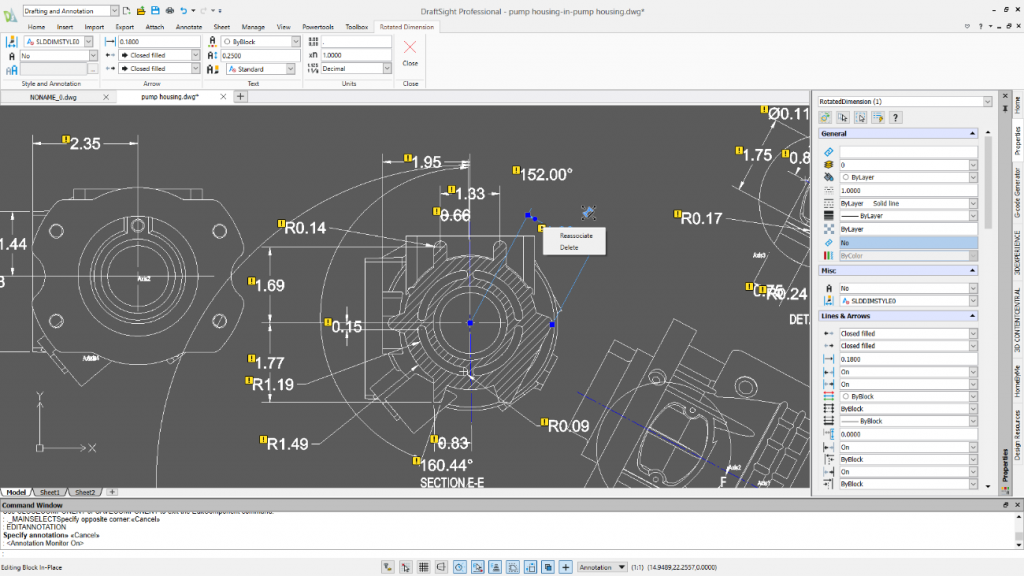
4 – Seleção cíclica: economize tempo em entidades sobrepostas
Você já lutou para selecionar a entidade correta quando vários itens estão um em cima do outro ou extremamente próximos? O novo recurso de “Seleção de Ciclismo” oferece cobertura para você. Agora, ao clicar para selecionar, você verá uma pequena janela contendo cada tipo de entidade dentro do Pickbox, juntamente com a cor de cada um.
A “Seleção de ciclismo” é encontrada como uma nova alternativa na barra de status. Ela está localizada entre “QInput” e “Dynamic CCS”. Quando o ícone estiver azul claro, o recurso está ativado. Você também pode ativá-lo e desativá-lo com o atalho de teclado CTRL-W.

Software 3D EXPERIENCE DraftSight 2023 você encontra na SKA
Esse é apenas um resumo do que há de novo no 3D EXPERIENCE DraftSight 2023. Para saber mais detalhes, entre em contato com o seu representante comercial SKA!
Fonte: Texto originalmente escrito por Dassault Systems (https://blogs.solidworks.com/solidworksblog/2022/12/whats-new-in-3dexperience-draftsight-2023.html) e adaptado pela redação da SKA.